Artikel ini akan membahas bagaimana Anda dapat menemukan file dan direktori di Linux. Kami akan menggunakan perintah locate, find, dan grep. Setiap perintah dibahas secara rinci di bawah ini.
Kami telah menggunakan Ubuntu 20.04 LTS untuk mendemonstrasikan prosesnya.
Menggunakan perintah Locate untuk menemukan file dan direktori di Linux
Perintah locate menawarkan hasil yang lebih cepat saat membaca database mlocate.db yang memiliki semua jalur file di sistem Anda.
Instal lokasi
Jika Anda mendapatkan pesan di bawah ini, Anda perlu menginstal locate.

Perintah untuk menginstall locate adalah:
sudo apt-get install mlocate

Langkah pertama adalah memasukkan kata sandi Anda. Setelah Anda memasukkan kata sandi, penginstalan dimulai.
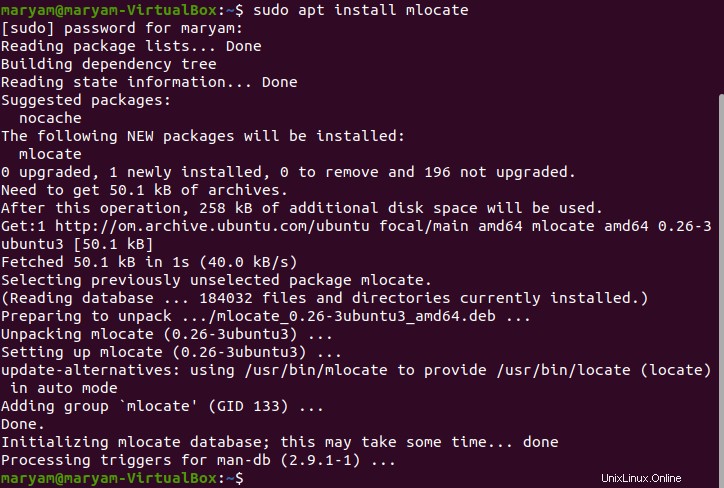
Anda perlu memperbarui database pencarian setelah instalasi. Karena lokasi bergantung pada basis data ini, Anda perlu memperbaruinya secara teratur untuk memastikan efisiensi. Anda memerlukan hak pengguna super untuk memperbarui database mlocate.
sudo updatedb

Mencari file menggunakan nama file
Untuk mencari file menggunakan namanya, gunakan perintah berikut:
locate {filename} Kami akan mencari file bernama, "textfile.txt", jadi perintahnya adalah:
locate textfile.txt

Hasilnya akan menjadi jalur ke tempat file Anda berada.

Mengabaikan sensitivitas huruf besar/kecil
Secara default, cari proses kueri dengan cara peka huruf besar/kecil, yang berarti textfile.txt dan TEXTFILE.TXT akan menunjuk ke hasil pencarian yang berbeda.
Seperti yang Anda lihat, TEXTFILE.TXT tidak dapat ditemukan.

Anda dapat mengabaikan sensitivitas huruf besar/kecil, dengan menggunakan –i pilihan. Perintahnya adalah:
locate –i {file name}

Seperti yang Anda lihat, file tersebut sekarang telah ditemukan.

Menggunakan perintah find untuk menemukan file dan direktori di Linux
Dibandingkan dengan mencari, menemukan jauh lebih kuat, tetapi lebih lambat. Ini lebih lambat karena mencari file melalui disk Anda. Apa yang membuat find hebat adalah Anda dapat menemukan file dan direktori di Linux berdasarkan grup pengguna, saat file dimodifikasi atau diakses, izin file, tanggal, dan ukuran.
Mencari file di direktori saat ini
Anda dapat melihat semua file dengan nama tertentu di direktori Anda saat ini dengan menggunakan perintah berikut:
find . -name {filename}

Anda akan melihat semua file yang memiliki nama “textfile.txt” di direktori saat ini.

Mencari file di direktori home
Untuk mencari file di direktori home Anda, gunakan /home . Perintahnya adalah:
find /home -name {filename}

Anda akan melihat semua file bernama Hello.txt di direktori home Anda.

Mengabaikan sensitivitas huruf besar/kecil
Secara default, find memproses kueri dengan cara peka huruf besar/kecil, artinya hello.txt dan Hello.txt akan mengarah ke hasil penelusuran yang berbeda.
Seperti yang Anda lihat, hello.txt tidak dapat ditemukan.

Untuk mengabaikan sensitivitas huruf besar/kecil, gunakan perintah berikut:
find –iname {file name}

Seperti yang Anda lihat pada gambar di bawah, hello.txt telah ditemukan.

Temukan menggunakan wildcard
Anda dapat menggunakan wildcard untuk mencari file dengan kriteria tertentu. Tanda bintang (* ) wildcard memungkinkan Anda untuk mencocokkan contoh karakter.
Contoh di bawah ini menggunakan perintah berikut:
find . –name ‘*he’
Perintah ini mencantumkan semua nama file yang diakhiri dengan 'he'

find . –name ‘he*’
Perintah ini mencantumkan semua nama file yang dimulai dengan 'he'
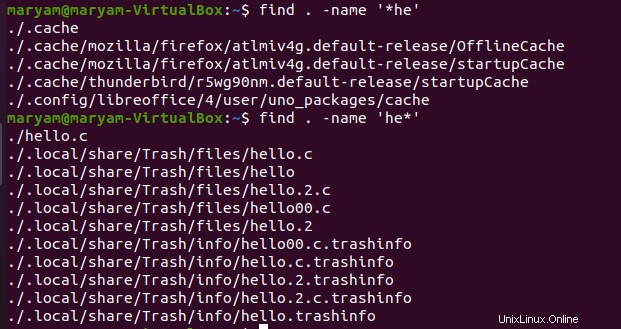
Temukan menggunakan ukuran file
Untuk menemukan file berdasarkan ukuran, gunakan:
find –size {filesize} –type f

Perintah ini mencari file yang berukuran 68 byte.

Untuk mencari file yang lebih besar atau lebih kecil dari ukuran tertentu, tambahkan “+ ” atau “– ” untuk perintah Anda masing-masing.
find –size -{filesize} –type f Contoh di bawah mencari file yang lebih kecil dari 512 byte.

Perintah ini mencari file yang lebih besar dari 512 byte.

Menemukan file berdasarkan kapan terakhir diubah
Gunakan perintah di bawah ini untuk mencari file berdasarkan kapan terakhir diubah:
find -iname "*.txt" -mtime -60

Perintah ini mencari file yang telah diubah dalam 60 hari terakhir.
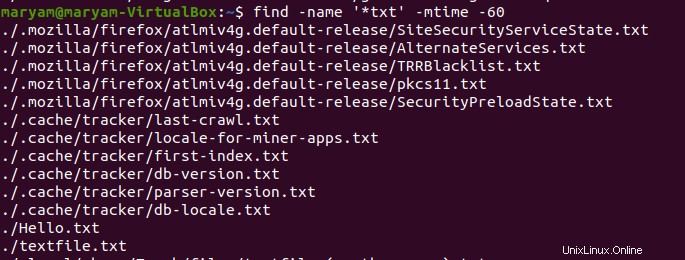
Temukan direktori
Untuk menemukan direktori, gunakan perintah:
find –name “{file name}” –type d

Anda dapat melihat jalur ke direktori sebagai hasilnya.

Temukan file hanya-baca
Untuk menemukan file read-only, gunakan perintah
find / -perm /u=r

Anda dapat melihat semua file hanya-baca di terminal.
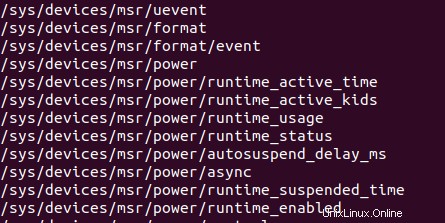
Menggunakan perintah Grep untuk menemukan file dan direktori di Linux
Grep, Global Regular Expression Print digunakan di Linux untuk menemukan string dalam file tertentu. Jika grep menemukan karakter tersebut, ia akan mencetak baris. Perintahnya adalah:
grep {string} {file name} Pada contoh di bawah ini, kita akan mencari string “is” di file “textfile.txt”. Anda dapat melihat baris yang berisi "adalah".

Cetak nomor baris
Anda mencetak nomor baris bersama dengan string yang cocok menggunakan:
grep {string} {filename} –n Contoh di bawah ini mencetak nomor baris di mana string “is” ditemukan.

Balikkan Pencocokan
Opsi ini memungkinkan Anda mencetak garis yang tidak cocok dengan pola yang Anda masukkan.
grep {string} {file name} –v Contoh di bawah ini mencetak baris dari file teks “textfile.txt” yang tidak mengandung “is”.

Mengabaikan sensitivitas huruf besar/kecil
Secara default, grep memproses kueri dengan cara peka huruf besar/kecil, artinya, adalah dan IS akan menunjuk ke hasil penelusuran yang berbeda.
Seperti yang Anda lihat, "IS" tidak dapat ditemukan.

Gunakan perintah di bawah ini untuk mengabaikan huruf besar/kecil:
grep {string} {file name} –i

Penelusuran rekursif
Grep tidak mengizinkan Anda mencari direktori, secara default. Anda mendapatkan kesalahan berikut:

Anda dapat mencari di dalam direktori menggunakan:
grep {string} . –R Contoh di bawah mencari string “some” di direktori saat ini.
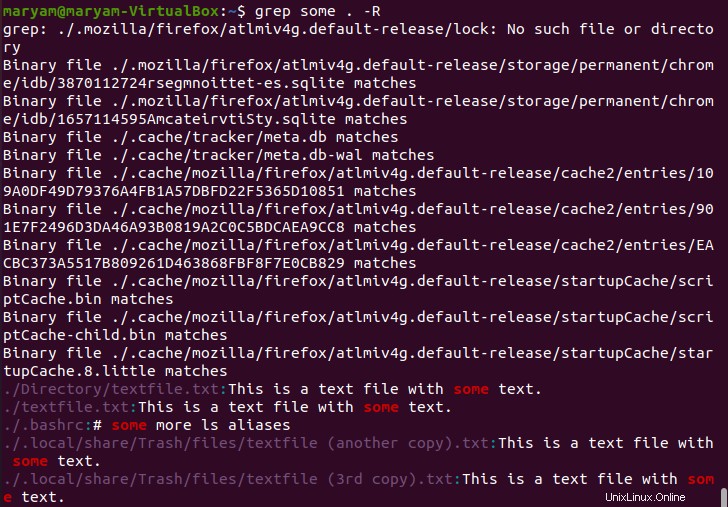
Pada artikel ini, kita melihat bagaimana locate, find, dan grep bekerja untuk menemukan file dan direktori di Linux. Kami juga membahas beberapa kasus tentang bagaimana mereka digunakan.